在 iPhone 上的“时钟”中更改下一个起床闹钟 |
您所在的位置:网站首页 › 闹钟跳过今天 › 在 iPhone 上的“时钟”中更改下一个起床闹钟 |
在 iPhone 上的“时钟”中更改下一个起床闹钟
|
在 iPhone 上的“时钟”中更改下一个起床闹钟 在“时钟” App 轻点“闹钟”,然后轻点“更改”。 拖移 向下滚动到“闹钟选项”,然后更改以下任一项: 闹钟:轻点以打开或关闭该闹钟。 声音与触感:轻点以选取振动或电话铃声。 闹钟音量:拖移滑块。 稍后提醒:打开可让自己多睡 9 分钟。 轻点“完成”,然后选取以下一项: 更改下一个起床闹钟:轻点“仅更改下一个闹钟”。 更新重复起床闹钟:轻点“更改此定时”。 【注】此选项会更新睡眠定时中的起床闹钟。 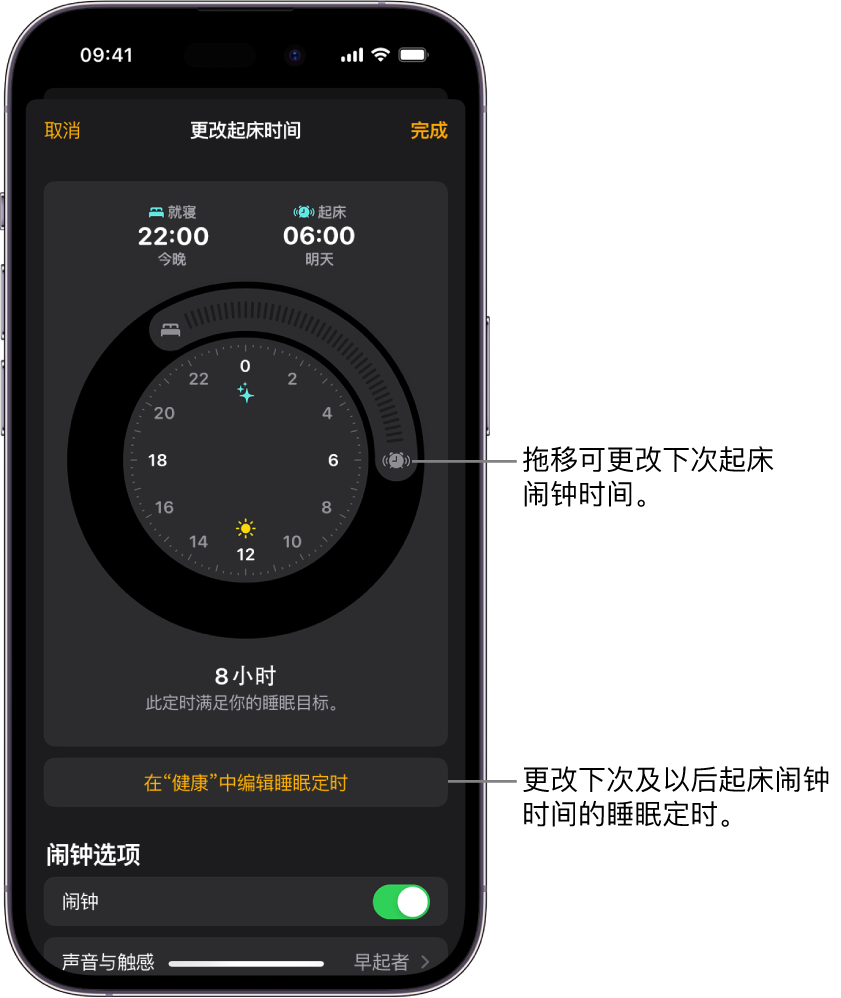 若要更改下次及以后起床闹钟时间的睡眠定时,请轻点“在‘健康’中编辑睡眠定时”。(请参阅在 iPhone 上的“健康”中添加或更改睡眠定时。) 关闭下一个起床闹钟你可以关闭睡眠定时中的下一个起床闹钟,也可以关闭睡眠定时的所有起床闹钟。 轻点“闹钟”,然后轻点“更改”。 向下滚动到“闹钟选项”,然后关闭“闹钟”。 轻点“完成”,然后选取以关闭下一个闹钟或关闭重复起床闹钟。 移除起床闹钟你可以通过删除或关闭睡眠定时来移除起床闹钟。 请执行以下一项操作: 轻点“更改”,轻点“在‘健康’中编辑睡眠定时”,然后关闭“睡眠定时”。 前往“健康” App,然后删除睡眠定时或关闭所有睡眠定时。 另请参阅在 iPhone 上的“时钟”中使用秒表计时设置第一个重复睡眠定时在 iPhone 上的“健康”中关闭闹钟和删除睡眠定时 |
【本文地址】